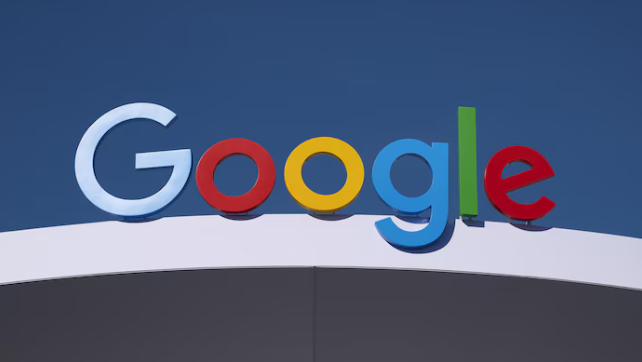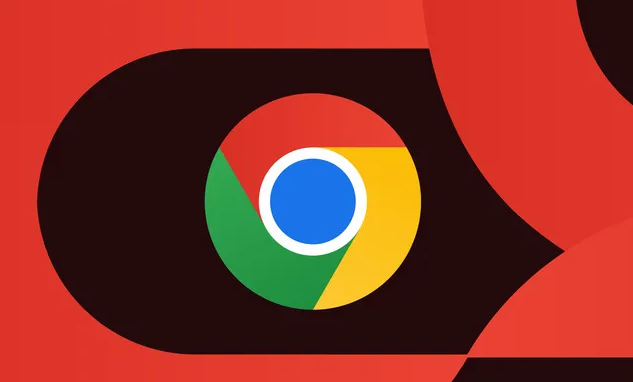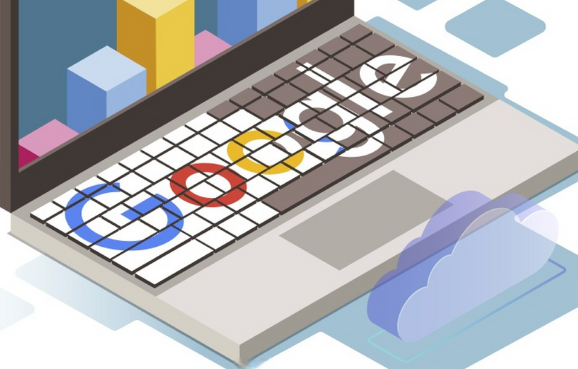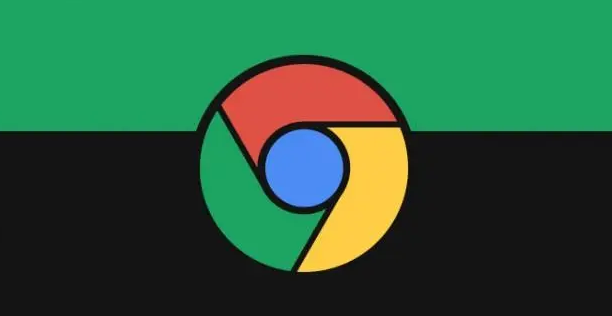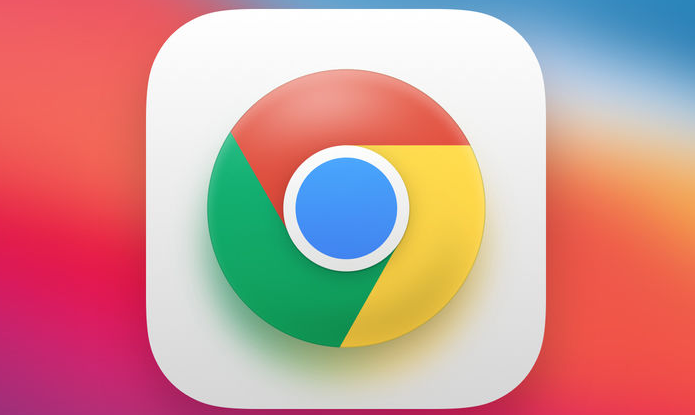教程详情

1. 进入扩展程序页面:打开Chrome浏览器,点击右上角的三点菜单按钮,选择“更多工具”,然后点击“扩展程序”。若此前未安装过插件,页面将显示“打开Chrome网上应用店”按钮。
2. 访问Chrome网上应用店:在扩展程序页面中,点击“获取更多扩展程序”或“打开Chrome网上应用店”按钮。此时会跳转到官方应用商店,确保网络连接正常。
3. 搜索广告屏蔽插件:在应用店的搜索框中输入“广告屏蔽”或“Adblock”,按下回车键。页面将展示相关插件列表,例如Adblock、uBlock Origin等。建议选择评分高且用户量大的插件,如Adblock Plus。
4. 安装插件:找到目标插件后,点击右侧的“添加到Chrome”按钮。系统会弹出确认窗口,点击“添加扩展程序”确认安装。等待插件自动下载并安装完成,安装成功后图标会出现在浏览器右上角工具栏中。
5. 配置插件设置:点击已安装插件的图标,打开设置页面。根据需求调整过滤规则,例如勾选“禁止所有广告”或“允许非侵入式广告”。部分插件支持自定义过滤列表,可添加特定网站到白名单或黑名单。
6. 验证屏蔽效果:安装完成后,重新加载网页。若广告被成功拦截,页面将显示空白区域或插件提示“已屏蔽XX个元素”。对于视频广告,可能需要刷新页面或等待插件更新过滤规则。